Comment installer Internet, WiFi sur Windows à Minsk? Vous pouvez appeler un maître expérimenté pas cher
+375 (29) 113-44-91 (LED)
+375 (29) 731-01-20 (MTS)
Dans cet article, nous analyserons une telle question - comment créer wifi windows 7. Le processus de configuration lui-même nécessite une connaissance particulière d'un ordinateur personnel.
| № | Nom: | La description: |
| 1 | Définition du maître Internet câblé | 190 mille blancs. frotter. Avec le départ, c'est le prix ultime, ne croyez pas? Vérifier! (Oui, c'est sur tous les services, pas plus de 190 mille. Bel. RUB., Pourquoi demander si pas cher? Notre service cherche à faire des services aide informatique Les plus accessibles (idéalement libres, dis-moi, alors ne pouvez pas, mais nous pouvons discuter avec vous pour vous assurer que vous suivez nos nouvelles en groupes sociaux). De plus, nous avons une condition préalable pour nous, est de vous inscrire sur le site et d'entrer dans notre groupes sociauxEn faisant cela, vous nous aidez à développer et finalement nous allons rendre nos services encore plus accessibles!) |
| 2 | Setup maître internet sans fil - Wifi | Aussi pas plus de 190 mille blancs. frotter. (créature points Wi-Fi, configuration et vérification) |
| 3 | La solution d'autres problèmes sur Internet et les réseaux | Le coût est négocié individuellement |
Alors, commençons.
Introduction à la configuration Wi-Fi
En plus du dispositif lui-même avec Wi-Fi, il devrait s'agir d'un point d'accès via Wi-Fi. Juste le Wi-Fi lui-même est un réseau de données sans fil pour la transmission de données, il ne donne pas Internet lui-même.
Donc, d'abord, nous devons prendre soin de la disponibilité d'un point d'accès à Internet sur lequel nous allons vous connecter via notre connexion Wi-Fi.
Comment ça se passe avec le cadre Wi-Fi dans les lieux publics?
Si vous êtes dans un lieu public, tout est plus facile que le point d'accès doit déjà être, par exemple, dans certains cafés ou bibliothèques. Vous ne pouvez vous connecter qu'à cela. Vous pouvez le faire si vous demandez à l'administrateur de cette institution s'il existe un moyen de sortir d'Internet.
De quoi avez-vous besoin de faire à la maison pour mettre en place une connexion Wi-Fi?
Si vous êtes à la maison, vous avez besoin d'un routeur de modem avec prise en charge du composé Wi-Fi (une telle fabrication H201L / H208L, un tel MT Pon à 4 ou autre). Supposons que tout reste seulement pour se connecter directement au réseau Wi-Fi.
Et alors cliquez sur "Démarrer" - "Panneau de configuration":

Sur le nouvelle page Allez sur la chaîne "Réseau et Internet":

Dans cette fenêtre, nous allons au "Centre de gestion de réseau et accès commun»:

Nous avons ouvert la fenêtre principale sur les paramètres des connexions réseau. Ici, nous pouvons configurer et modifier toutes les connexions réseau telles qu'un réseau local simple ou connexion Wifi. Dans notre cas, nous allons dans le menu "Modification des paramètres de l'adaptateur" dans la colonne de gauche de cette fenêtre.

Dans la fenêtre qui apparaît, il existe une "connexion réseau sans fil". Cliquez sur clic-droit Souris sur elle et sélectionnez l'élément "Connexion / Déconnexion". Nous avons donc inclus la recherche de réseaux Wi-Fi disponibles.

Maintenant, dans cette fenêtre, vous devez sélectionner le réseau Wi-Fi souhaité. Tous ces réseaux ont leur nom. Vous avez donc choisi ou vos devoirs vous avez donné ou choisissez un nom de réseau public dont le nom est également connu.
Pourquoi choisir seulement connu, mais car il est généralement nécessaire d'entrer le mot de passe qui vous est connu ou de votre réseau, ou que ce réseau est public et que le mot de passe ne vaut pas la peine, généralement des mots de passe ne sont pas dans les cafés, les bibliothèques, les McDonalds et les autres lieux publics de masse.
Et le bouton gauche de la souris clique sur la liste des réseaux au besoin que vous devez, dans notre cas, s'appelle "Berlazar":

Derrière la "connexion", la connexion commencera et après quelques secondes, vous serez invité à entrer le mot de passe (le cas échéant). Nous entrons dans le mot de passe que vous avez. Cliquez sur OK. Et après quelques secondes, vous vous connectez à Internet via une connexion Wi-Fi.

Si tout est fait correctement et que la connexion est passée avec succès, vous remarquerez le mot "connecté".

Connexion sans fil Wi-Fi Avantages
Bien sûr, une caractéristique importante et en même temps, un grand plus d'une telle connexion est, ce que vous n'avez pas besoin de vous asseoir au même endroit (si vous travaillez sur un ordinateur portable ou autre un appareil portable), Et vous pouvez facilement aller dans une autre pièce. La gamme de réseau Wi-Fi à partir du point de connexion à Internet est quelque part jusqu'à 100 m (mais elle est sans prêtre, telle que des murs, et donc vraiment quelque part 10).
Mais cette distance dépend des différentes partitions, murs et autres interférences physiques. Donc, vous pouvez expérimenter une gamme de connexion.
C'est ainsi que la question est facile à configurer WiFi sur Windows 7, si vous avez des difficultés, nous vous aiderons, nos assistants configureront la connexion rapidement et à moindre coût.
Utiliser Internet sur un ordinateur portable est plus pratique grâce à un point d'accès sans fil. Avant de vous connecter, vous devez apprendre à configurer l'adaptateur Wi-Fi sur un ordinateur portable. Nous parlerons des méthodes d'inclusion et de configurer l'appareil dans les versions les plus populaires de Windows. Les moyens de mettre à jour les pilotes seront pris en compte.
Comment savoir si un module Wi-Fi est installé sur un ordinateur portable
Presque chaque gadget mobile est équipé de module Wi-FiMais vous devriez certainement vérifier sa présence. Premièrement, au début, regardez le guide technique de votre ordinateur portable. Dans les caractéristiques opposées à la colonne "La communication sans fil" doit être Wi-Fi ou IEEE 802.11 chaînes. Leur présence dit que le composant requis de l'ordinateur portable est défini.
Alternative - affichez la présence d'un composant dans la liste des périphériques. Pour ce faire, accédez aux propriétés de l'ordinateur et cliquez sur le lien "Task Manager". Dans la fenêtre qui s'ouvre, allez à l'onglet "fer", puis trouvez la ligne avec les mots précédemment décrits ou l'inscription sans fil (Wifay).
Si ce n'est pas le cas
L'option optimale est de mettre à jour l'ordinateur portable. Très probablement, vous avez un modèle très "ancien" avec faible performance et module manquant communication sans fil. Lorsque les fonds ne vous permettent pas d'acheter une nouvelle technique, commandez un module USB. Il a la forme d'un lecteur flash, tout en servant de module Wi-Fi externe. Le marché présente des centaines de modèles avec diverses caractéristiques. Pour travailler, le conducteur est requis.

Procédure d'inclusion de l'adaptateur Wi-Fi
Utiliser sur les ordinateurs portables et ordinateurs séparés Internet sans fil , vous devez activer le module wifay, puis vous connecter à réseau nécessaire. Il existe plusieurs méthodes matérielles et logicielles. activer Wi-Fiqui sera décrit en détail ci-dessous.
Allumer le boîtier
Pour la commodité des utilisateurs, de nombreux fabricants ont effectué un commutateur avec un bouton séparé sur le boîtier de gadget. Il peut être situé sur le panneau avant (de l'ESC ou à proximité clés numériques Num).

Nous vous recommandons également d'inspecter les panneaux latéraux des deux côtés pour la présence d'un commutateur. Il a une icône d'antenne avec des vagues divergentes. Souvent, les indicateurs lumineux qui informe quant à la performance de composants spécifiques sont situés sur le logement.

En présence d'un commutateur similaire et du bon fonctionnement du composant lui-même, bien sûr, toute inclusion est réduite à une simple action.
Raccourcis clavier
Une autre façon est d'activer le module de combinaison de touches. Sur les ordinateurs portables, des paramètres supplémentaires sont effectués sur les boutons de fonction F1-F12. Également sur le clavier, vous pouvez rencontrer une clé avec les lettres FN. Avec cela, il y a une inclusion de fonctions supplémentaires (y compris la Wi-Fi). Vous devez conserver le FN, applaudir le bouton avec l'image de l'icône de l'entreprise (sur différents modèles qu'ils seront F2, F3 ou F12). L'action activera l'indicateur (si disponible) et l'apparence de l'icône de connexion dans le panneau de démarrage de la face droite.

Options alternatives
Si les manipulations précédentes ne donnent pas de résultats, le problème est dans les pilotes ou les paramètres. système opérateur. Une rare exception est le mariage. Dans des cas extrêmes, après toutes les tentatives de réanimation, contactez centre de services, surtout si l'ordinateur portable est sur service de garantie. Assurez-vous aussi avec le point accès Wi-Fi tout va bien. Le problème peut effectuer un salaire dans le travail incorrect du routeur Wi-Fi (vous devez répéter ou mettre à jour le micrologiciel). Essayez de vous connecter. téléphone mobile ou tablette pour vérifier.
Installation ou mise à jour des pilotes
Inopérabilité Waifa est souvent associé au conducteur. Ce dernier est un logiciel spécialisé qui fournit un travail correct. appareil physique Dans la coquille du système d'exploitation. Il existe trois façons de base pour installer un nouveau pilote:
- seul à travers l'installateur téléchargé;
- À travers des fonctions Windows standard;
- à travers des logiciels spécialisés.
La première méthode est l'option la plus fiable, comme éliminant l'intervention "du côté". Le propriétaire de l'ordinateur portable devrait aller sur le site Web du fabricant, puis trouver la catégorie de logiciels de chargement. Ensuite, dans la recherche, écrivez le nom complet de votre modèle et de votre version du système d'exploitation. Assurez-vous d'apprendre le débit de bits (32 ou 64 bits). Sous votre demande sera publiée une liste de tous les pilotes. Téléchargez le fichier pour adaptateur de réseau Sans fil.

La deuxième méthode implique le téléchargement conducteur nécessaire à travers la base "Microsoft". Il suit dans le gestionnaire de périphériques pour applaudir le bouton droit de la souris de l'adaptateur WIFAY et sélectionnez "Mettre à jour les pilotes". Notez que l'outil de mise à jour ne trouve pas toujours une version topique.

La dernière façon est extrêmement pratique, puisque l'ensemble du "saleté" sur la recherche et l'installation prend le programme. Outil efficace est Génie du pilote.. Pour mettre à jour le pilote, suivez ces éléments:

"Pilote Jenius" a une énorme base de données, tout en la reconstituant régulièrement, le logiciel peut donc être utilisé pour mettre à jour sur n'importe quel ordinateur portable "fer".
Actions et paramètres nécessaires dans le système d'exploitation
L'activation de l'adaptateur sans fil peut être effectuée par le système d'exploitation. L'utilisateur suit B. paramètres réseau allumez séparément. Ensuite, nous vous dirons comment configurer une connexion Wi-Fi sur un ordinateur portable pour les fenêtres «Windovs» les plus courantes.
Windows XP.
Configuration complète sur WINTOVS XP comprend les étapes suivantes:

La configuration Wi-Fi dans Windows XP sera terminée après avoir exécuté les actions décrites.
Windows 7.
Vous devriez effectuer des paramètres similaires dans le "Seven". La différence entre les instructions précédemment données est minimale:

Souvent, le fournisseur donne une adresse IP statique. Dans de telles situations, il est nécessaire de définir des paramètres en fonction des exigences du fournisseur de services. Dans d'autres cas, la réception automatique des paramètres vous permet d'utiliser Wi-Fi sans aucun problème.
Windows 8/10
Ces versions du système d'exploitation ont des interfaces similaires. La procédure pour eux sera donc presque identique. Vous devez effectuer des actions similaires à celles indiquées précédemment pour d'autres systèmes Windows:

De plus, lorsque des problèmes d'accès, exécutez le centre de diagnostic. Le système peut identifier les erreurs dues auquel vous ne pouvez pas vous connecter au point Wi-Fi.
Dans cet article, je vous dirai comment configurer Wi-Fi à partir de zéro. Au début, vous devez configurer le réseau sans fil sur le routeur, puis sur l'ordinateur portable. Avec l'aide de SIMPLE instructions pas à pas Même le nouveau venu sera en mesure de configurer Internet sur routeurs TP-Link Et D-Link, qui sont les plus courants dans la CEI.
Configuration Wi-Fi Routher
Étape 1. Connectez le routeur au réseau à l'aide de l'alimentation. Allumez l'appareil sur le dessus, s'il y a un tel bouton sur le routeur.
Étape 2. Connectez le routeur à un ordinateur portable ou à un ordinateur à l'aide d'un câble Ethernet (cordon de patch), qui est livré avec un routeur. Vous devez connecter le câble au port de carte réseau de l'ordinateur et au port LAN1 du routeur. (En aucun cas dans le port WAN - il ne fonctionnera pas à travers elle)
Étape 3. Nous vérifions que sur l'ordinateur dans les propriétés de la carte réseau, nous avons sélectionné la réception automatique de l'adresse IP. Pour ce faire, nous allons ici: "Démarrer" -\u003e " Panneau de commande» -> « Centre de contrôle d'accès réseau et d'accès partagé» -> «» -> « Connexion à réseau local »
Attention! Au chapitre " Modification des paramètres de l'adaptateur»Vous pouvez avoir plusieurs connexions. Par example, "Connexion réseau locale", "Connexion sur le réseau local 2", "connexion réseau sans fil", "réseau connexion Bluetooth 2 " etc. Comment parmi ces connexions trouvent le bon?
tout d'abord, Par défaut, la connexion câblée dans Windows 7 et 8 est appelée «connexion LAN». Si personne n'a le temps de le renommer manuellement, il sera appelé comme ça. Est-ce qu'à la fin peut être présent - le plus souvent "2". Ceci est si plusieurs cartes réseau sont installées sur l'ordinateur (pertinentes pour les ordinateurs stationnaires, pour un ordinateur portable dans 99% des cas de l'usine, un seul adaptateur réseau filaire)
En deuxième, La connexion dont vous avez besoin doit être active car vous avez rejoint l'ordinateur et le routeur fourni à l'aide d'un câble: l'icône de connexion doit briller de couleur vive (généralement bleu, si votre Windows utilise un ensemble standard d'icônes), c'est-à-dire L'icône ne doit pas être ombragée. Voir la figure:

Ici, nous avons trouvé la connexion réseau filaire activée souhaitée.
Étape 3.1. Appuyez sur le bouton droit de la souris de la connexion filaire active dont vous avez besoin et sélectionnez "Propriétés":
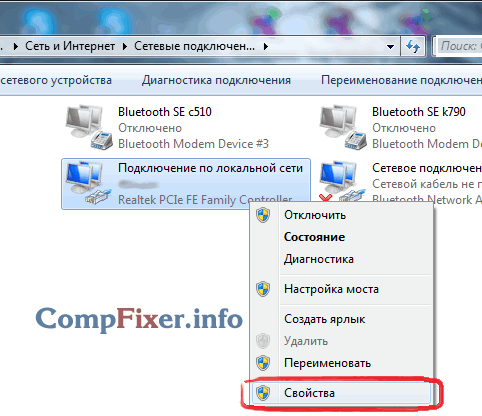
Étape 3.2. Dans la fenêtre qui s'ouvre, cliquez sur le bouton "Propriétés":

Étape 3.3. Sélectionnez le bouton gauche de la souris " Protocole Internet version 4 (TCP / IPv4) " Et cliquez sur le bouton "Propriétés" suivant ci-dessous:

Étape 3.4. Installez les deux commutateurs dans les positions supérieures pour être " ... ... ... ...»:

Étape 3.5. Appuyez sur le bouton "OK" pour enregistrer les paramètres.
Étape 4.Ouvrez à nouveau la fenêtre de connexion:
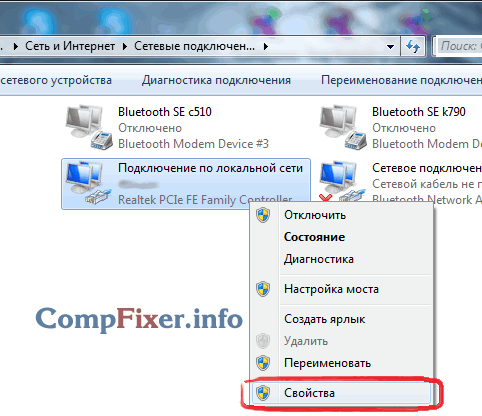
Étape 4.1. Appuyez sur le bouton "Détails":

Étape 4.2 . Dans la fenêtre qui s'ouvre, apprenez l'adresse IP par défaut de la passerelle par défaut:

Dans la plupart des cas, il est égal à 192.168.1.1
Étape 5. . Ouvrez le navigateur pour accéder à l'interface Web du routeur.
Étape 5.1 . Dans la barre d'adresse, entrez l'adresse de la passerelle et cliquez sur Entrée:
Étape 5.2 . Entrez la connexion et le mot de passe:

Attention! Vous pouvez trouver les détails pour vous connecter à des instructions pour votre appareil. Inclus avec le routeur peut être présent comme une instruction sur papier et dans le format de document PDF sur le disque ci-joint.
Si l'instruction est perdue, vous pouvez essayer de le télécharger sur le site Web du fabricant. Par exemple, http://dlink.ru, http://asus.com, http://tplink.com.
Souvent dans un nouveau périphérique par défaut Login \u003d admin et mot de passe \u003d admin. Il arrive également que Login \u003d admin, et le mot de passe est vide.
Étape 5.3. Une fois que vous avez entré l'interface Web du routeur, ouvrez les paramètres sans fil (Wi-Fi):
(illustré par l'exemple de TP-Link TL-WR841ND et D-Link Dir-300 NRU)

Étape 6. Configurez effectivement la connexion sans fil.
Étape 6.1 . Désactiver la configuration protégée Wi-Fi, car Cette fonctionnalité est un trou sérieux sûr et peut permettre à un attaquant de pirater votre réseau Wi-Fi et d'accéder à vos informations.
Étape 6.2 . Nous vérifions que le réseau Wi-Fi est activé: Le canken "Activer sans fil" est installé s'il s'agit de D-Link.
Étape 6.3. . Nous spécifions un nom pour notre réseau sans fil.
Si la valeur par défaut est DLINK ou HOME, il est recommandé de spécifier un nom original pour éviter toute confusion avec les réseaux éponymes de voisins.
Étape 6.4. . Nous spécifions les paramètres de sécurité. Nous vous recommandons vivement d'utiliser les paramètres suivants:
- mode sécurité Wpa2. ;
- type de chiffrement AES.;
- type de clé Psk. (Il, clé personnelle).
Après avoir spécifié tous les paramètres, n'oubliez pas de cliquer sur le bouton Enregistrer!
Sur le routeur TP-Link:
 Dans D-Link:
Dans D-Link:

Configuration Wi-Fi sur ordinateur (ordinateur portable)
Dans cette section, nous montrerons comment configurer Wi-Fi sur un ordinateur portable avec Windows 7.
Étape 1 . Trouver dans la barre des tâches près de l'horloge icône de connexions réseau Et cliquez dessus avec le bouton gauche de la souris une fois. Une liste de disponibilités réseaux sans fil:

Étape 2.. Trouvez votre réseau sans fil dans la liste (il aura le nom que vous avez spécifié dans le paragraphe précédent) et cliquez sur ce réseau avec le bouton gauche de la souris.
Étape 3.. Laissez la case "Connect automatiquement" marquée et cliquez sur le bouton "Connexion":

Étape 4. . Entrez la clé wi-Fi de sécurité réseau. Ceci est un ensemble de caractères que vous avez spécifiés dans le champ Key réseau. Après avoir entré la clé, cliquez sur "OK":

Après avoir cliqué sur "OK", connectez-vous à votre réseau sans fil.

Après quelques secondes, la fenêtre précédente disparaîtra et l'icône de connexions réseau près de l'horloge changera son apparence.
Maintenant, lorsque vous cliquez sur l'icône de connexions réseau, vous verrez que l'ordinateur est connecté à votre réseau Wi-Fi, mais l'inscription " Sans accès à Internet", Parce que Nous n'avons pas encore configuré Internet sur le routeur:

Configuration Internet sur le routeur
Nous avons configuré le réseau Wi-Fi sur le routeur et connecté à celui de l'ordinateur. Nous ne pouvons que vous aider le routeur à voir Internet afin que le routeur puisse distribuer Internet à tous les périphériques qui se connectent sur le Wi-Fi ou le câble.
Étape 1 . Pour que l'Internet apparaisse sur les ordinateurs, vous devez configurer la connexion au fournisseur sur le routeur. Montrer sur l'exemple du même d-link
Étape 1.1. Nous recrutons l'adresse IP du routeur dans la barre d'adresse
Étape 1.2 . Nous entrons dans un identifiant, un mot de passe et cliquez sur "Connexion":

Étape 2. . Nous allons à la section Paramètres Internet. De différents fabricants de routeurs, on peut appeler différemment: la configuration WAN, les paramètres Internet, etc. Dans notre D-Link, cette section s'appelle "Configuration Internet":

Étape 3. Nous entrons dans la section Paramètres WAN-Port.
Étape 3.1 . Retirez le mode Jackka "Activer le mode point d'accès".
Attention! Dans d'autres fabricants, ce paramètre peut être appelé "Désactiver NAT". Le point est que le mode "point d'accès" désactive NAT et allume le routeur au point d'accès. Cette option sera utile si ce routeur n'est pas connecté au fournisseur, mais à un autre votre routeur.

Étape 3.2. Sélectionnez le type de connexion avec le fournisseur.
Pour savoir quels paramètres vous devez sélectionner pour vous connecter spécifiquement à votre fournisseur, vous pouvez:
- dans le contrat;
- sur le site du fournisseur;
- en appelant ligne de chaude fournisseur
De nos jours, le type d'adresse IP dynamique est le plus souvent utilisé.
Étape 3.3. . Si votre fournisseur vous permet de vous connecter uniquement à partir d'une adresse MAC enregistrée, vous avez 2 façons de résoudre le problème.
- Allez au bureau du fournisseur avec un passeport et enregistrez une nouvelle adresse MAC;
- Spécifiez dans le champ d'adresse MAC MAC carte réseau Ce dispositif à partir de laquelle vous avez suivi avec succès sur Internet avant d'acheter un routeur. Habituellement, c'est l'adresse MAC de la carte réseau câblée de l'ordinateur.
Étape 3.4. . Indiquez le serveur DNS si cela est requis dans les instructions du fournisseur.
Étape 3.5 . Sélectionnez la valeur MTU. Si le fournisseur ne nécessite pas de changement cette valeurNous vous conseillons de le laisser comme il est: 1500.
Étape 3.6. . Enregistrer les paramètres
Attention! Si vous avez perdu un document du contrat avec le fournisseur, dans lequel les détails sont indiqués, dans des cas extrêmes, vous pouvez toujours vous rendre dans votre bureau de votre fournisseur avec un passeport et apprendre toutes les informations complètes: type de connexion, adresse MAC, adresse MAC, Connexion, mot de passe, MTU, etc.
Aujourd'hui, il est difficile d'imaginer un appartement moderne ou plus de bureau, non équipé d'un équipement de bureau approprié: ordinateurs, ordinateurs portables, tablettes, téléphones mobiles. Et là où il y a tous ces appareils en présence d'Internet, Internet devrait être naturellement. Il entra fermement dans notre vie en prenant l'un des endroits les plus importants. Nous apprenons sur Internet, nous travaillons, nous nous amusons, nous nous reposons, nous communiquons. Donc une voie confortable hors de Internet Pour vous-même et vos proches - c'est un problème que tôt ou tard doit résoudre chaque personne. Pour l'instant, nous avons maintenant un assistant fiable, qui vous permet de faire la solution la plus efficace et la plus efficace à cette question sans aucun coût intellectuel et financier supplémentaire. Ceci est bien sûr sur la technologie Wi-Fi.
Mais pour utiliser l'Internet "Air", vous devez savoir où trouver et comment activer Wi-Fi sur votre ordinateur. Nous avons essayé de définir les réponses à ces questions dans l'article actuel.
Qu'est-ce que Wi-Fi?
La technologie Internet sans fil est devenue une partie de notre vie quotidienne. Nous sommes familiers d'identifier une connexion Wi-Fi avec un accès Internet pratique, fiable et rapide, confronté à la maison, au travail, dans des lieux publics - dans les aéroports, les cafés, les centres commerciaux.
Répondez à la question "Qu'est-ce que Wi-Fi?" Le moyen le plus simple est le suivant: il s'agit d'un protocole réseau, avec la participation de laquelle la connexion entre le "point d'accès" et le "client", ou le "point d'accès" et plusieurs "clients", sont échangés par des données de paquet sur la locale réseau ou via le World Wide Web.

Actuellement, l'abréviation Wi-Fi ne veut rien dire et ne décrypte pas officiellement pas, mais lors de la création de ce protocole, les développeurs "lui donnent le nom" par analogie avec hi-fi (haute précision). Il a noté "Fidelity sans fil" - Précision sans fil.
Avantages de l'utilisation
Bien sûr, l'Internet «Air» est une technologie non intégrée. Vous pouvez donner plusieurs exemples à la fois, quelles difficultés peuvent survenir lors de l'utilisation. L'un des plus connus est le soi-disant "bruit" du composé. Dans la gamme utilisée par ce protocole, beaucoup d'émetteurs appareils électroménagers (Par exemple, des fours à micro-ondes), il existe des connexions alternatives (par exemple, Bluetooth). Les interférences peuvent également créer des murs et des chevauchements. Tout cela affecte négativement la vitesse et la qualité de l'accès.

Dans le même temps, il n'y en a pas moins sur l'utilisation dans les conditions domestiques et des bureaux. Nous n'ignorerons que certains et les plus évidents d'eux:
- Le faible coût des réseaux sans fil et définissant plusieurs points d'accès qui fourniront une couverture durable sur tout le territoire. Dans ce cas, aucun câble, câbles d'extension et adaptateurs, constamment confus et espace d'encombrement. La connexion "air" est indispensable dans les locaux avec une valeur historique, ainsi que dans les chambres avec prévention des caractéristiques architecturales;
- Ce protocole fournit un accès complet à Internet à tous les appareils - que ce soit un téléphone portable, une tablette, un ordinateur portable ou ordinateur stationnaire - sans lier à un endroit spécifique. Sortie dans l'espace d'information mondial dans le cadre de ce protocole est la capacité d'utiliser confortablement Internet, allongé sur votre canapé préféré;
- Wi-Fi vous permet d'utiliser de manière synchrone un grand nombre de connexions actives. Installation connexion sans fil, vous ne pouvez pas prendre soin de combien d'ordinateurs et de appareils mobiles En même temps iront en ligne.
Quels sont les modules Wi-Fi pour ordinateur?
Tous les appareils populaires sont maintenant fournis par des adaptateurs par défaut. Ils peuvent être connectés à Internet "hors de la boîte", mais que faire ceux qui ont un ordinateur stationnaire? La réponse à cette question est évidente - vous devez acheter wi-Fi supplémentaire Récepteur, installez, connectez-le et configurez-le.
En savoir plus sur la façon d'installer Wai Fi sur votre ordinateur, nous allons toujours parler ci-dessous. Nous proposons maintenant de décider des récepteurs dans quelle différence, leur spécificité et leurs avantages.

Les adaptateurs "aériens" sont deux types: externe et interne. Les externes sont les plus courantes et les plus faciles en activité. Le récepteur externe est similaire à un lecteur USB miniature (USB). Il se connecte au connecteur USB sur le panneau avant ou arrière de l'ordinateur ou directement ou via un câble USB.

L'adaptateur interne est légèrement plus de tailles et pour son installation devra ouvrir le boîtier de l'ordinateur. Par conséquent, achetez un récepteur interne uniquement si vous êtes sûr que vous pouvez facilement gérer son installation sur carte mère. Lors de l'installation du module interne, vous devez d'abord déconnecter l'antenne de celui-ci, insérer des frais dans le port approprié de la carte mère (pour cela le plus souvent utilisé. interface PCIEt renvoyez l'antenne à l'endroit.
Autres manipulations d'installation et d'inclusion adaptateurs sans fil Ne différez pas et ne dépendent pas de la modification et de la méthode de fixation de l'ordinateur.
Comment installer des pilotes?
Tout récepteur Wi-Fi est équipé d'un fabricant de disques, qui contient le conducteur nécessaire à toute opération. En plus des pilotes K. périphérique spécifiqueLe disque peut également contenir des pilotes à d'autres modèles d'adaptateur, donc lors de l'installation, vous devez être attentif et ne pas sauter la sélection du périphérique pour lequel les pilotes sont installés.

Le reste du temps La procédure d'installation des pilotes est normalisée et est fournie avec une interface intuitive avec des invites détaillées "Assistant Installation de nouveaux équipements". Il suffit de lire attentivement les messages qui apparaîtront à l'écran et appuyez sur les boutons "Suivant" correspondants, OK et "Prêt".
La plupart des adaptateurs sont automatiquement reconnus par les ordinateurs actuels et peuvent travailler même sans installer les pilotes du disque de configuration. Il suffit de connecter le périphérique au connecteur souhaité et d'attendre quelques secondes. En règle générale, après cela, un message apparaît dans le "plateau" sur ce qui a été trouvé, identifié et installé de nouveaux équipements, qui sont déjà prêts à être utilisés. pourtant pilotes universels ne peut pas remplacer complètement le spécialisé logiciel. Et par conséquent, nous vous conseillons de ne pas négliger l'installation des pilotes, même si tout au premier coup d'œil fonctionne parfaitement.
Sur le lecteur avec pilotes sur votre modèle Wi-Fi, vous pouvez également être placé. utilité spéciale Des développeurs, conçus pour faciliter le processus de mise en place d'un accès Internet. De plus, cet utilitaire vous permettra de continuer à contrôler votre connexion Internet, à surveiller les volumes de vitesse et de transmission.
Comment configurer Wi-Fi à Win XP?
Dans ce manuel, nous allons procéder du fait que votre «point d'accès» à la maison et le périphérique de distribution Internet sont déjà configurés.
Donc, pour définir la connexion «Air» sur l'ordinateur sur lequel le Win XP est disponible, vous devez procéder comme suit:
- Ouvrir le menu "Démarrer";
- Sélectionnez "Environs de réseau";
- Dans la fenêtre " Les connexions de réseau»Trouver l'icône" Connexion réseau sans fil ";
- Cliquez sur le bouton droit de la souris et cliquez sur la liste "Propriétés";
- Dans l'onglet "Général", recherchez le protocole Internet TCP / IP;
- Cliquez sur le bouton "Propriétés".
Si votre fournisseur est essentiel pour utiliser des adresses spécifiques IP et DNS, alors dans la fenêtre qui s'ouvre, sélectionnez le commutateur "Utiliser l'adresse IP suivante". Si ces paramètres sont configurés en vous mode automatique, alors ne touchez rien.

Pour réglage manuel IP, vous devrez remplir les champs suivants:
- Adresse IP: 192.168.0.2 (Ce paramètre doit être clarifié par votre fournisseur, la valeur peut être différente);
- Masque de sous-réseau: 255.255.255.0;
- Dans la ligne "Porte-gaines", vous devez entrer l'adresse de votre routeur ou de votre modem, généralement 192.168.0.1 ou 192.168.1.1. Mais pour éviter les erreurs, il est préférable de lire avec la documentation de votre appareil;
- Souris cliquez sur "Utiliser les adresses de serveurs DNS suivants" et remplissez les deux champs: le serveur DNS principal et optionnel. Les informations sur les serveurs DNS utilisés par le fournisseur sont disponibles sur le site officiel de la société de télécommunications ou en appelant le support technique;
- Sans fermer cette fenêtre, choisissez l'onglet "Réseau sans fil" en haut de l'onglet et cochez Utiliser Windows pour configurer la case à cocher Réseau. Cliquez ensuite sur le bouton "Réseaux sans fil". Ici vous verrez une liste de toutes les connexions disponibles. Sélectionnez la connexion configurée sur votre document et cliquez sur le bouton Connecter. Maintenant, pour vous connecter à Internet, il reste à entrer votre nom d'utilisateur et votre mot de passe connu de votre part.
Comment mettre en place une connexion Wi-Fi dans Win7?
Vous pouvez configurer la connexion "air" dans Win7 OS de deux manières: automatiquement et manuellement. La deuxième option peut être utile si le réseau auquel vous envisagez de vous connecter est masqué dans une liste commune, mais vous connaissez le nom et le mot de passe pour y attacher votre ordinateur. Pensez à éviter les deux méthodes.
Installation du Wi-Fi en mode automatique Win7 OS
Lorsque le système d'exploitation est chargé dans le coin inférieur droit de l'écran, vous pouvez voir l'icône de connexion réseau sans fil. Appuie. Cela ouvre une liste des connexions "air" disponibles disponibles. Vous devez choisir parmi la liste configurée dans votre modem ou votre routeur.

Installation du Wi-Fi dans Win7 OS en mode manuel
Pour configurer un réglage manuelle, sélectionnez le "Réseau" dans la barre d'état système, puis le "Network and Center d'accès partagé". Cliquez sur "Configuration d'une nouvelle connexion ou réseau". Dans la prochaine étape, nous notons la "connexion du manuel de connexion sans fil" et cliquez sur le bouton "Suivant".
Dans la boîte de dialogue suivante, remplissez tous les champs correspondants: Spécifiez le nom du réseau, le type de cryptage et le niveau de sécurité. Dans la plupart des cas, les paramètres par défaut ne peuvent pas être modifiés - utilisent des AES et WPA2. Dans le champ Key Security, vous devez entrer un mot de passe à partir de la connexion. Pour plus de sécurité, sélectionnez la case "Masquer les symboles" de sorte que le mot de passe ne puisse pas lire à cause de votre épaule.

Dernier code à barres - Si vous envisagez d'utiliser également cette connexion en tant que la case à cocher "Exécuter cette connexion automatiquement". Puis cliquez sur "OK".
Installation du périphérique dans Windows 8
Pour connecter une connexion sans fil à Win8, procédez comme suit:
- Cliquez sur l'icône Wi-Fi dans l'arborescence système de la barre des tâches ou des paramètres d'appel Charm via une barre de charmes (semblable à la touche win + i combinaison). Le panneau Wi-Fi apparaîtra sur le côté droit de l'écran;
- vous verrez toute la liste des réseaux sans fil disponibles pour la connexion. Sélectionnez celui qui est configuré à partir de vous et cliquez sur le bouton "Connecter";
- La prochaine étape consiste à vérifier les conditions de connexion au réseau. Le système vérifiera les exigences du réseau sélectionné et de l'invite à encourager les données nécessaires;
- Après avoir vérifié les exigences du réseau, le système vous demandera de saisir le mot de passe. Entrez la clé de sécurité qui vous est connue et cliquez sur le bouton "Suivant";
- Si le mot de passe est entré correctement, vous verrez le message "Connexion complète", ce qui signifie - la connexion à Internet est installée.
Comment désactiver l'appareil?
Pour désactiver la Wi-Fi ou modifier les données entrées précédemment, vous devez sélectionner l'icône réseau sans fil (pertinente pour Win7 et Win8) et dans la liste déroulante de toutes les connexions disponibles, sélectionnez celui que vous avez configuré précédemment. Pour le désactiver, utilisez le bouton "Désactiver" et pour éditer - cliquez sur le bouton droit de la souris sur l'élément "Propriétés". Dans les onglets "Connexion" et "Security", vous pouvez éteindre l'appareil et modifier le mot de passe, le type de cryptage ou le niveau de sécurité.

Pour Win XP, vous devez faire ce qui suit:
- Menu "start";
- Icône de l'environnement réseau;
- "Connexion sans fil";
- Dans la liste qui s'ouvre, sélectionnez connexion installée Et cliquez sur le bouton "Désactiver".
La possibilité de se connecter au sans fil a presque tous les ordinateurs portables.
Avec cette technologie, les ordinateurs échangent des données entre eux et périphériques réseau (Imprimantes, points d'accès, etc.), et allez également au «World Wide Web».
Les modèles d'ordinateurs portables sont beaucoup, mais ils travaillent tous selon les mêmes normes de communication. Imaginez ce qui aurait fait leurs propriétaires, si chaque ordinateur portable serait effectué à sa manière?
Les ordinateurs portables sont beaucoup - Wi-Fi One
La procédure de configuration d'un réseau sans fil ne dépend que du système d'exploitation.
Certains fabricants équipent leurs ordinateurs portables avec des utilitaires réseau, mais cela ne donne rien de nouveau, sauf que le processus de configuration est plus pratique.
Bien sûr, vous pouvez les utiliser, mais il est plus utile de pouvoir fonctionner avec des outils OS.
Si vous avez compris comment configurer WiFi sur les outils Windows 7, 8 et XP du système, vous pouvez le faire sur n'importe quel ordinateur portable, quel que soit le modèle.
Trois conditions pour la première inclusion du Wi-Fi
Avant d'abord connecter l'ordinateur portable au réseau Wi-Fi, vous devez faire trois choses:
- inclure l'adaptateur sans fil (il est également appelé carte réseau Wlan ou sans fil);
- exécutez le service de syntonisation automatique WLAN.
Étape 1. Activer l'adaptateur Wi-Fi
Pour activer l'adaptateur Wi-Fi sur un ordinateur portable, une combinaison de boutons ou de touches peut être fournie: FN + [Une des touches F1 -F12, où l'icône Wi-Fi est décrite].
Le fait que l'adaptateur soit allumé, peut être compris par l'éclairage de l'indicateur sur le boîtier de l'ordinateur portable:
Étape 2. Pilote d'installation
Important! Réseaux marqués d'une icône de bouclier avec exclamation familièreNe nécessite pas de mot de passe. Ils ne sont pas protégés et les données leur sont transmises dans ouvrir une video.
Étape 4. Connexion au réseau caché et modifier le profil de communication
Pour vous connecter à une grille invisible, dont le nom est masqué, ainsi que de créer un nouveau profil d'accès sans fil, cliquez avec le bouton droit de la souris sur l'icône "Réseau" dans le plateau et connectez-vous au centre de gestion de réseau ... ".

Dans le "changement paramètres réseau»Dans Windows 7, cliquez sur" Configuration d'une nouvelle connexion ou réseau ", ainsi que dans Windows 8 (8.1) -" Création et configuration d'une nouvelle connexion ou réseau ".

Sélectionnez "Connexion à un réseau sans fil manuel". Cette fenêtre, comme la suivante, regarde dans Windows 8 et 7 la même, nous analyserons donc le réglage sur exemple de fenêtres 8.

Entrez le nom du point d'accès (SSID), le type de sécurité, de cryptage et de mot de passe. Si vous allez utiliser ce réseau tout le temps, définissez le drapeau "Exécuter Connect automatiquement".
La "connexion, si le réseau ne dirige pas la vitesse de diffusion" doit être notée lorsque le point d'accès n'est pas visible dans la liste.

Dans la fenêtre suivante, vous pouvez modifier les paramètres de connexion en appuyant sur le même bouton.

Les paramètres principaux sont le nom (SSID), le type et la disponibilité de la grille, ne peuvent pas être modifiés. Les paramètres de sécurité peuvent être modifiés, mais ils doivent être identiques que le point d'accès est attribué.

Étape 5. Connexion et configuration Wi-Fi sur Windows XP
Pour connecter un ordinateur portable avec déjà réseaux existants Wi-Fi Cliquez avec le bouton droit de la souris sur l'icône "Réseau" dans le plateau et ouvrez "Affichage des réseaux sans fil disponibles".

Sélectionnez le point d'accès souhaité dans la liste et cliquez sur Connecter.

Entrez le mot de passe (clé de sécurité) et sa confirmation. Après avoir cliqué sur le bouton "Connecter", la connexion sera installée.







